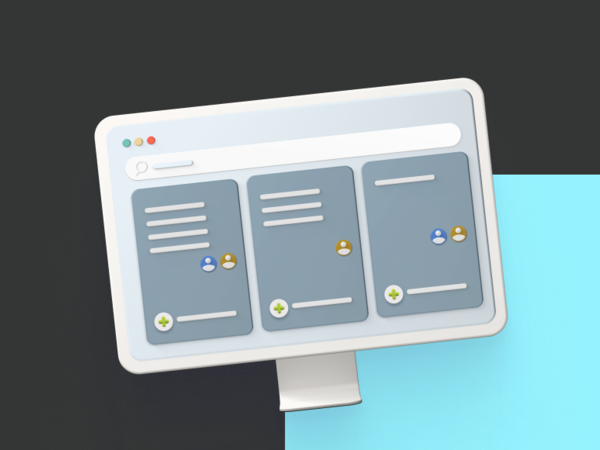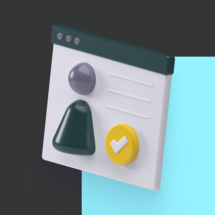CRM помогают продавать, личные кабинеты клиентов — узнавать больше о покупателях и лучше взаимодействовать с ними. Сегодня расскажем, как сэкономить на дорогих CRM и личных кабинетах с помощью «Трелло».
- Что такое «Трелло»
- Преимущества Trello
- Начало работы в Trello
- Как использовать «Трелло» в качестве CRM
- Как можно организовать работу
- Кто использует Trello в качестве CRM
- Как сэкономить на разработке личного кабинета для клиентов
- Как создать кабинет клиента в «Трелло»
- Кто использует «Трелло» в качестве личного кабинета клиентов
- Как ещё можно использовать «Трелло»
Что такое «Трелло»
«Трелло», или Trello — программа для управления проектами. Сервис работает по принципу канбан-доски. В переводе с японского «канбан» ― рекламный щит, вывеска. Система канбан считается одной из самых удобных и эффективных в мире. Её цель ― сделать проект наглядным и помочь руководителям контролировать загруженность сотрудников. Впервые систему досок использовала компания Toyota в середине 20 века.
Как пользоваться Trello
В «Трелло» есть команды. В них добавляют участников — людей, которые будут иметь доступ ко всему, что происходит внутри. В одной команде может быть несколько досок. В каждой доске — несколько колонок, а в каждой колонке может быть неограниченное количество карточек.
Задумка простая: каждая карточка соответствует конкретной задаче, и по мере её выполнения карточку перемещают в соответствующие колонки.
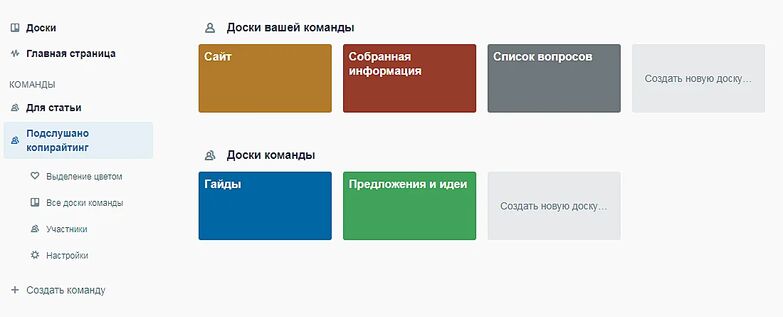
В одной команде можно создать несколько досок
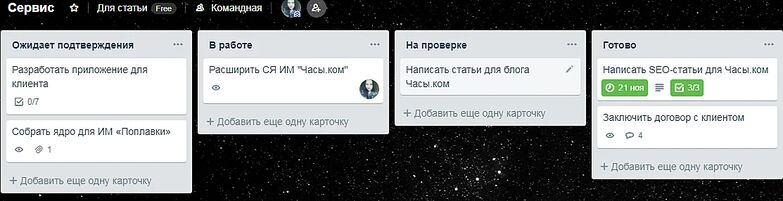
Так выглядит доска изнутри: удобно смотреть, на какой стадии работы находится задача и что нужно сделать в ближайшее время
«Трелло» используют, чтобы:
- организовывать встречи,
- собирать информацию,
- взаимодействовать с клиентами,
- работать совместно над большой задачей.
Сервис подходит даже большим компаниям, в которых трудится более 100 человек. Например, американская сеть BurgerFi использует «Трелло» для работы команды из 300 человек.
Большинство функций сервиса бесплатные. Есть и платный доступ. Trello Business Class стоит 9,99 $ в месяц за каждого пользователя. Платная версия открывает доступ к дополнительным стикерам, полям пользователя и другим «плюшкам». Для стандартных задач они не нужны.
Преимущества Trello
У «Трелло» есть несколько преимуществ.
- Бесплатное использование — для большинства проектов и задач можно использовать стандартный функционал, платная версия не нужна.
- Гибкая настройка — можно создавать какие угодно карточки, чек-листы, задачи, доски, команды.
- Доступ из любого места — у «Трелло» есть онлайн-версия и приложения для Android, iOS.
- Моментальные оповещения — уведомления о сроках сдачи и перемещениях карточек приходят на почту и на смартфон.
- Независимое обновление — не нужно нажимать кнопку «обновить». Если кто-то переместит карточку или отметит пункты в чек-листе, вы сразу увидите это.
В сервисе нет встроенной аналитики, как в CRM. Но это окупается дополнительными возможностями: в платной версии можно создавать поля пользователя и ставить каждой задаче стоимость, приоритет или другое значение. А ещё присваивать каждой доске свой адрес электронной почты, добавлять бесплатные улучшения, интегрировать «Трелло» со Slack и другими сервисами.
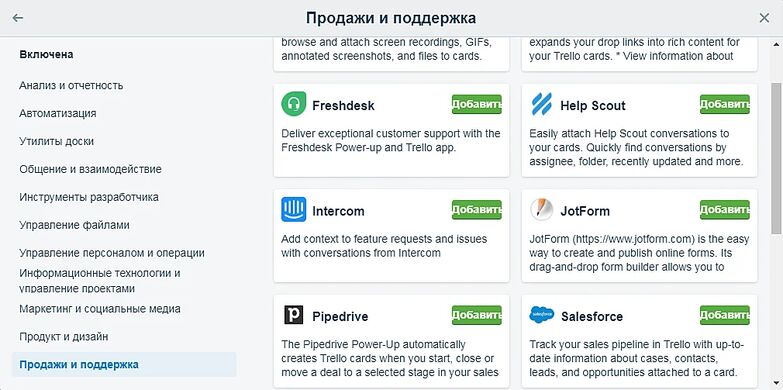
Магазин бесплатных плагинов: есть множество дополнений для продаж, автоматизации, отчётности, анализа и так далее
Начало работы в Trello
На первый взгляд кажется, что в «Трелло» все сложно, но это не так. Интерфейс Trello интуитивно понятен, начать работать в системе несложно.
- Зарегистрируйтесь в «Трелло», используя электронную почту.
- Создайте персональную доску сразу или сначала команду, а потом — доску.
- Добавьте в неё участников: по адресу электронной почты или по ссылке.
- Сделайте колонки, которые вам нужны.
- Создайте карточки.
- Добавьте к каждой карточке ответственного за задачу, создавайте чек-листы, комментируйте, контролируйте работу.
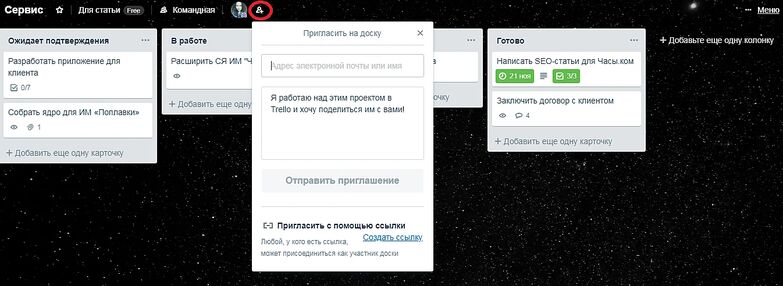
Нажмите сюда, чтобы добавить участников
Как использовать «Трелло» в качестве CRM
Системы управления обычно используют, чтобы ставить задачи сотрудникам и собирать информацию о покупателях. Функционал «Трелло» позволяет сделать это, вот несколько примеров.
- Вести клиентов по воронке продаж. Для этого создайте карточки для каждого клиента и колонки для всех этапов воронки — к примеру, записался на консультацию, внёс предоплату, ожидает выполнения и так далее. Пока клиент проходит каждый этап воронки ― вы перетаскивайте его карточку в соответствующую колонку.
- Разбивать задачи на категории, создавая отдельные колонки или доски для каждой из них. Например, можно вести задачи для разных отделов компании или отдельных проектов.
- Видеть прогресс и текущий объём работы, если использовать колонки «Нет исполнителя», «В процессе», «На проверке», «Готово».
В каждой доске по умолчанию создаются колонки «Нужно сделать», «В процессе» и «Готово». Этого хватит для самых простых задач и проектов. При желании можно добавить неограниченное число колонок и разбить работу на более мелкие этапы. Можно добавить колонки для фиксации оплаченных и неоплаченных задач.
Как можно организовать работу
У «Трелло» довольно гибкий функционал, поэтому доски легко настроить под себя, добавив сроки, исполнителей, чек-листы, вложения для быстрого доступа к файлам.
Назначать сроки
Для задач с жёсткими дедлайнами можно устанавливать срок выполнения. Он будет отображаться прямо в колонке, под названием карточки. За несколько часов до дедлайна поле станет оранжевым, а если задачу просрочат — красным. Каждый, кто прикреплён к карточке и подписан на все изменения в ней, будет получать уведомления о том, что дедлайн «на носу».
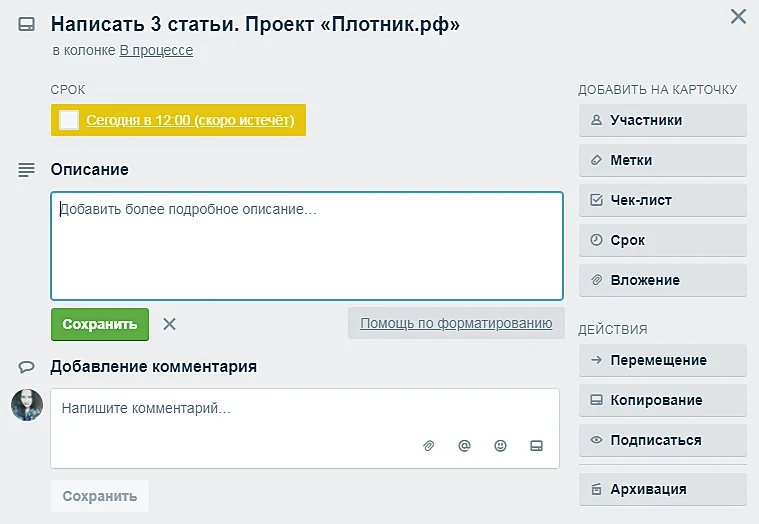
Если поле для даты жёлтое, нужно торопиться
Создавать чек-листы
Каждую задачу можно разбить на подзадачи. Для этого в карточках созданы чек-листы.
В них можно отмечать каждый этап ― ставить галочку напротив выполненного пункта. Общий прогресс будет виден в процентах. Чем больше пунктов вычеркнуто из списка, тем ближе задача к выполнению.
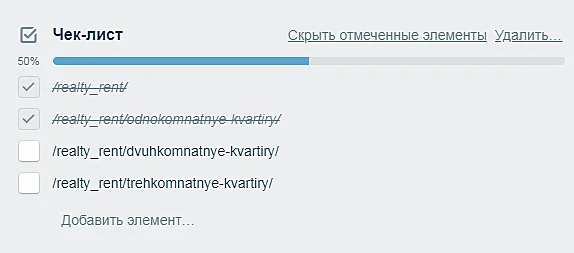
Сотрудник написал две статьи — отметил их в чек-листе
Прикреплять файлы
В каждую карточку можно добавить изображения, документы — Excel, Word и другие. А ещё можно прикрепить ссылку на Google Документ или другой файл. Так можно хранить всю информацию по задаче или клиенту в одной карточке. Например, договоры и дополнительную информацию: дату рождения, предпочтения, средний чек и так далее.
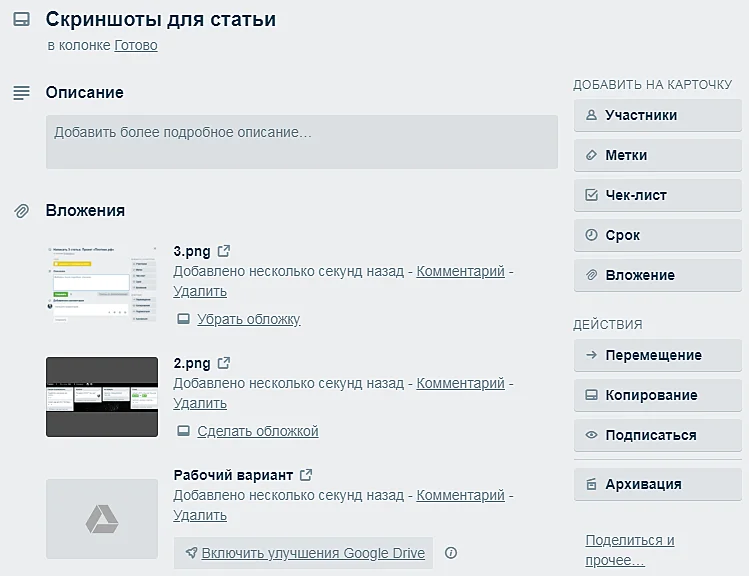
Все файлы в одном месте — очень удобно
Расставлять приоритеты
Задачи легче визуализировать метками или стикерами. По умолчанию Трелло предоставляет 10 разных цветов меток, каждый из которых можно легко переименовать под свои нужды. Есть стандартный набор из 12 стикеров, на платных аккаунтах доступны еще 2 набора.
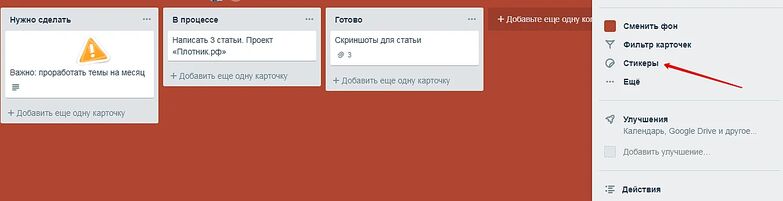
Нажимаем сюда, выбираем стикер, и задача визуально выделяется
Обсуждать задачу
Каждую карточку можно комментировать, прикреплять к комментариям изображения, ссылки, документы. Если упомянуть участника команды или доски, он сразу получит уведомление об этом — так можно быстро решить срочный вопрос. Под карточками хранится вся история переписки — можно отследить, что, кто и когда писал.
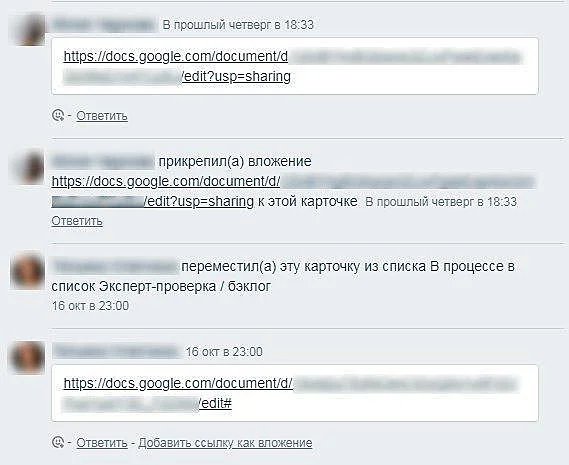
Сохраняется не только переписка, но и действия с карточкой — куда и когда её перемещали
Настраивать уровни доступа
Можно создать несколько досок и распределить команду по отделам и уровням доступа:
- по отделам — создайте отдельные доски для отдела продаж, маркетинга, бухгалтерии и т. д.;
- по уровням доступа — создайте доску для руководства, для старших менеджеров, для простых менеджеров по продажам.
Видеть, на каком этапе выполнения задача
Если создать несколько колонок и перетаскивать карточки между ними, можно увидеть, что предстоит сделать, над чем нужно работать сейчас, какие задачи уже согласованы. Например, веб-студии могут создавать колонки для подготовки материала, дизайна, верстки, создания текстов и других этапов работы.
Сортировать карточки по меткам
Все карточки на доске можно сортировать по дате выполнения или меткам. Можно отметить оранжевой меткой важные задачи и быстро находить их. Или просмотреть все карточки с истекающим сроком.
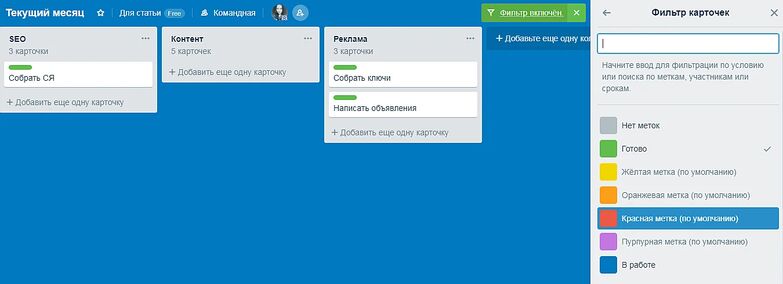
Можно увидеть, сколько задач в доске всего и какие уже завершены
Кто использует Trello в качестве CRM
«Трелло» вместо CRM используют многие. SEO-специалист Сергей Маховиков подробно рассказал о своих бизнес-процессах в «Трелло». Маркетолог Денис Бидюков показал, как управляет продажами в сервисе. Александр Крутько — СЕО в .IO media — объяснил, каких ботов и какие инструменты использует для усовершенствования функций «Трелло».
Как сэкономить на разработке личного кабинета для клиентов
С помощью «Трелло» можно показать клиенту, какие его заказы уже обработаны, на каком этапе выполнения находится работа, какие услуги предстоит получить.
Для каждого клиента нужно создать отдельную доску. Одну доску для всех клиентов лучше не создавать: это неудобно и противозаконно. Клиенты не должны видеть информацию друг о друге.
«Трелло» в качестве личного кабинета подходит только тем, кто оказывает сложные услуги — разрабатывает ПО, автоматизирует торговлю, строит дома. Если вы продаёте товары в розницу, сложно и бессмысленно создавать доски для всех клиентов.
Что можно показывать клиенту
На каком этапе находится работа
Это можно показать карточками и чек-листами в них. При строительстве дома можно создать карточки для заливки фундамента, возведения коробки, монтажа кровли. А внутри них сделать пошаговые чек-листы: записать копку траншей, формирование подушки, обвязку арматурой, подготовку бетонной смеси и другие работы.
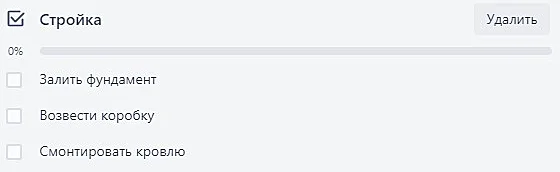
Чек-лист строительства дома
Когда закончите работу
Если добавите сроки карточкам, клиент будет получать напоминание как и участник доски. Он сможет видеть, как двигается работа и когда примерно она закончится.
Отчёты
Можете отчитываться о выполнении работ прямо в «Трелло». Например, прикреплять документ с подробным отчётом либо делать фото с «места событий».

В одном месте договор и отчёт о работе
Документы
Если оформляете множество документов по каждому клиенту, их тоже можно оставлять в «Трелло». Прикрепляйте к карточкам договор об оказании услуг, смету, акт приёма-передачи и так далее. В любой момент клиент и вы можете скачать документ.
Заботу
Внутри сервиса есть масса способов показать клиентам, что вы заботитесь о них. Изначально забота проявится в том, что вы предоставите покупателю максимально подробную информацию. А ещё можно обсудить с ним спорные вопросы и важные нюансы там же, прямо в карточках. Клиент получит уведомление, если вы упомянете его, а вы сможете быстро отреагировать на возможные проблемы.
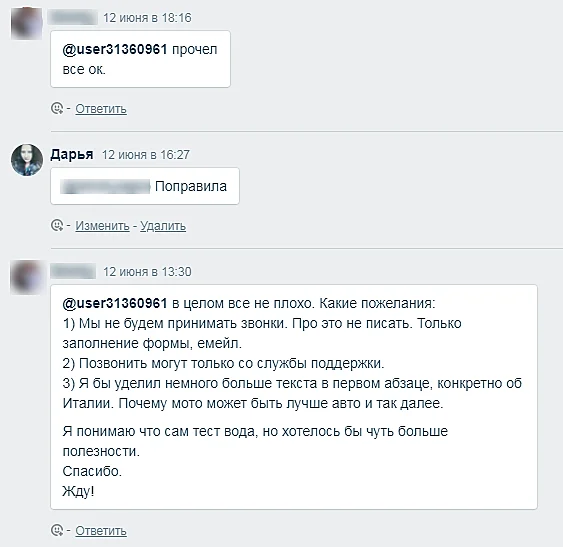
Можно быстро увидеть, если клиент недоволен, и исправить ситуацию
Как создать кабинет клиента в «Трелло»
Начать работу в системе можно с создания доски. Назовите её именем и фамилией клиента, чтобы не путаться в разных проектах. Добавьте в доску клиента и ответственного менеджера. Двоих участников достаточно — клиент будет следить за выполнением работ, а менеджер — показывать, что всё идёт, как надо. Он будет отмечать этапы в чек-листах, перемещать карточки, прикреплять фото, документы, ссылки к ним.
Кто использует «Трелло» в качестве личного кабинета клиентов
Чаще всего именно менеджеры используют доски, чтобы работать с клиентскими проектами. Обычно над задачей трудятся несколько человек ― например, копирайтер, дизайнер и разработчик.
Выглядит это примерно так:
- Для каждого клиента и проекта менеджер создаёт своё рабочее пространство.
- Менеджер даёт понятные названия этим пространствам.
- Внутри каждого пространства менеджер создаёт колонки и заполняет их карточками с задачами для исполнителей.
Как ещё можно использовать «Трелло»
Личный планировщик
Держать в голове повседневные дела — не лучшая идея. Можно забыть что-то важное, это давит и приводит к стрессу. «Трелло» одинаково хорошо пойдёт для планирования дня мамы в декрете, генерального директора компании или фрилансера. На доску можно выписать задачи типа «купить продукты», «оплатить счета» или «отправить документы». «Трелло» подходит, чтобы спланировать расписание занятий детей в многодетной семье.
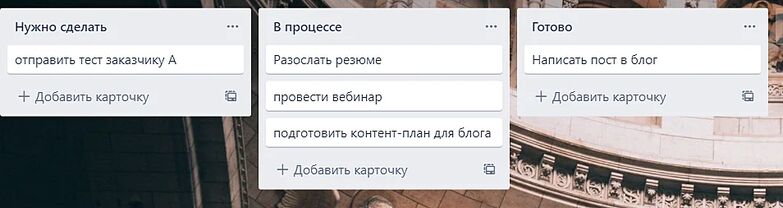
Планирование дня с помощью Trello на фрилансе
План мероприятия
С помощью доски удобно планировать семейный пикник или корпоратив. Такие события объединяют множество людей. Чтобы ни о чём не забыть, можно использовать планер.
Подготовка к любой вечеринке станет проще. С помощью «Трелло» этот процесс можно разбить на этапы.
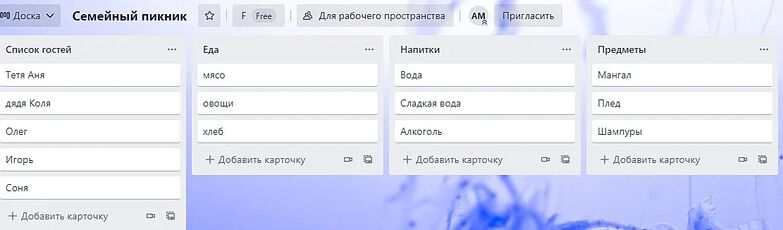
План семейного пикника в Trello
Контент-план
В «Трелло» очень удобно работать с публикациями. Можно создать 4 колонки на доске ― «написать», «отредактировать», «опубликовать» и «опубликовано». Нагляднее отметить карточки разных авторов цветами, чтобы видеть прогресс в работе.
В первой колонке можно указывать темы текстов и назначать авторов, во второй держать написанные материалы для вычитки, в третьей размещать то, что уже опубликовано.

В комментариях авторы могут размещать ссылки на тексты
Баг-трекер
«Трелло» можно использовать как трекер теста системы. Когда разработчик отдаст проект тестировщику в работу, на доску можно добавить клиента. Он будет видеть, какие баги были в системе, как их выявили и как их устранить.
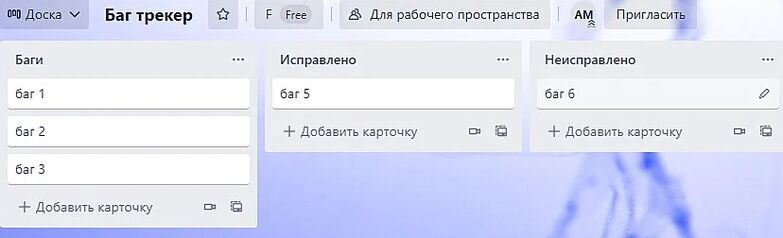
Баг-трекер в Trello
Мониторинг проблем в бизнес-процессах
С помощью системы канбан можно выявлять и устранять проблемы в бизнес-процессах. Чтобы эта система работала, ответственный сотрудник должен своевременно заполнять карточки с проблемами. А когда бизнес-процесс налаживается, переносить карточку в столбец «решено».
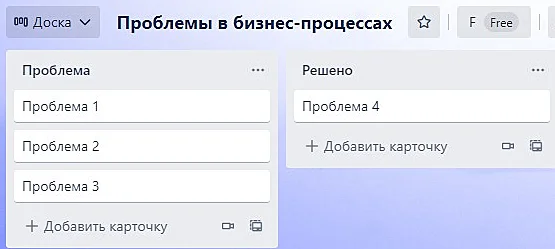
Трекер проблем в бизнес-процессах в Trello
Тайм-трекер
С помощью карточек проще следить за эффективностью. Можно создать две колонки ― «начало выполнения задачи» и «конец выполнения задачи». Перед началом работы занесите задачу в первую колонку, а, когда закончите, — во вторую. В комментариях можно указать, сколько времени ушло на задачу.
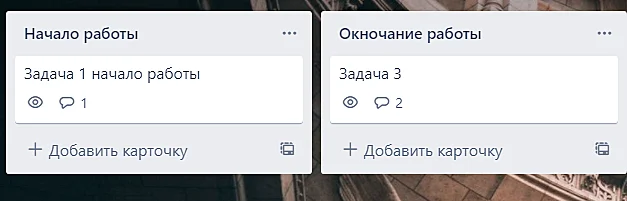
Учёт времени удобнее вести, если в комментариях указывать начало и конец выполнения задачи
Воронка продаж
«Трелло» может помочь небольшим отделам продаж в работе. Если загрузка информации о поступивших заявках не автоматизирована, то маркетологи сами добавляют эти данные в колонку. Затем ответственный менеджер разделяет задачи по приоритетности и обновляет их статусы по мере выполнения.

Воронка продаж в Trello
Подбор персонала и адаптация новых сотрудников
Не в каждой компании у HR есть возможность лично погрузить новичка в процессы. Руководители отделов тоже обычно заняты. Для новичка можно загрузить всю необходимую информацию о компании, инструкциях и т. д. на доску «Трелло». Если создать отдельные карточки по темам, например, «о компании», «где брать информацию» и тому подобное, это заменит курс начинающего специалиста.

Адаптация сотрудников с помощью Trello проходит быстрее и занимает меньше времени у HR
Стратегическое планирование
В «Трелло» можно размещать стратегические планы отделов и компании. Если добавить руководителей, клиентов и т. д., можно увидеть, как настроить общение эффективнее и сократить число согласований.
«Трелло» — это практичный инструмент для планирования. Задачи можно разбивать на процессы или этапы, назначать ответственных и дедлайны. Карточкам можно присваивать разный статус срочности, отмечать цветами и наглядно показывать степень готовности проекта. «Трелло» помогает оптимизировать практически любой процесс.